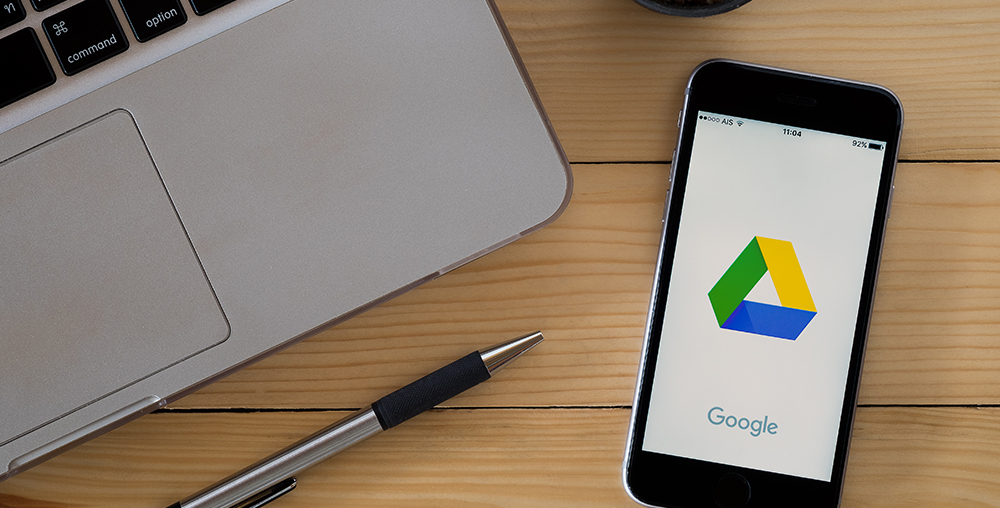
メールなどでファイルを送る際に、容量が大きすぎて送信できなかったことはありませんか?そのような時にはGoogleの無料サービス「Googleドライブ」を使えば大容量のファイルでも複数の人と簡単にファイルを共有できます。
今回は「Googleドライブ」を使ってファイルを共有する方法をご紹介いたします。
もくじ
◆Googleドライブとは
GoogleドライブとはGoogleの無料オンラインストレージサービスです。
ストレージとは、パソコンのデータを長期間保管しておくための補助記憶装置のことで、Googleドライブでは大容量のファイルでも他の方と共有することができます。
◆Googleドライブを使ったファイルの共有方法
1.Googleドライブにアクセスします。
【Googleドライブ】
https://www.google.com/intl/ja_jp/drive/
2.左側のマイドライブを選択し、共有したいファイルをアップロードします。アップロードはドラッグ&ドロップで簡単におこなえます。
3.左側のマイドライブのファイルリストを表示させ、共有したいファイルを選択します(複数選択可)。そして「共有アイコン」(人のマーク)をクリックします。
「共有設定」の画面が表示されたら「ユーザーを追加」項目の入力ボックスにファイルを共有したい人のメールアドレスを入力し「共有して保存」をクリックするとファイルが共有されます。
◆共有の権限
「共有設定」では、共有ユーザーの追加をした時にそれぞれの権限を設定します。共有権限は共有設定の画面からいつでも変更することができます。
・共同編集者
ファイルの閲覧、コメントの追加、共有相手の追加や権限の変更ができます。
・閲覧者(コメント可)
ファイルの閲覧、ダウンロードの他にコメントを追加できます。
・閲覧者
ファイルの閲覧とダウンロードができます。 コメントはできません。
◆まとめ
Googleドライブを使えば容量の大きなファイルなども組織やチームで共有することができます。さらに共有権限を設定することで安全に運用することもできます。
Googleドライブをうまく活用してより効率的なファイル運用に役立てましょう。
